快速对多个 Word 中段前间距、段后间距等格式进行统一的设置
在日常工作中,特别是当需要处理大量的 Word 文档时,格式统一化管理显得尤为重要。尤其是在文档排版过程中,段落前间距、段后间距等格式的统一性直接影响文档的整洁度和阅读体验。然而,很多用户在编辑 Word 文档时,往往忽略了这些细节,导致不同文档之间的格式不一致,给后期编辑和审阅带来了很大麻烦。
对于需要批量编辑多个 Word 文档的用户而言,手动调整每个文档中的段落格式是一个既繁琐又耗时的任务。在没有专业工具的情况下,逐个打开文档、调整段前段后间距,不仅增加了工作量,还容易出现疏漏和错误,尤其是在处理大量文档时,格式不一致的情况难以避免。即使用户花费大量时间来完成这些调整,也很难确保每个文档的格式完全一致,最终导致工作效率低下,甚至影响到项目的交付进度。
今天就给大家介绍一种批量对word文档中的段落间距进行调整的工具。通过这个工具,我们可以快速调整多个word文档中的段前距离,段后距离等等。不需要我们手工操作,也不需要我们足够的打开word文档进行编辑。我们只需要在软件中选择需要调整的多个word文档,就可以一键进行批量的处理。不仅节省了大量时间,还能避免因人工操作导致的错误。具体如何操作呢?我们接下来就一起来看一下吧。
操作步骤
1、打开「鹰迅批量处理工具箱」,左侧选择「Word工具」,右侧在内容样式分类中选择「设置 Word 样式」的功能。

2、选择多个需要进行段落间距调整的word文档。
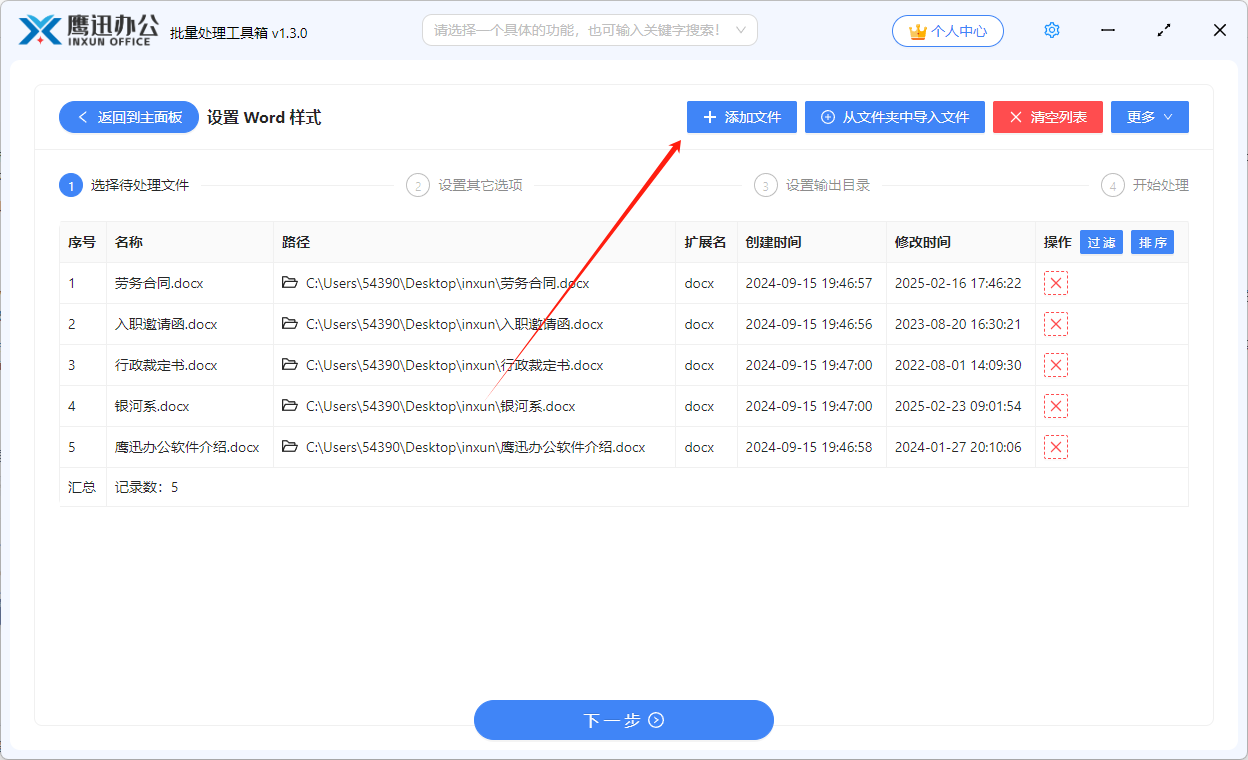
3、设置处理选项。
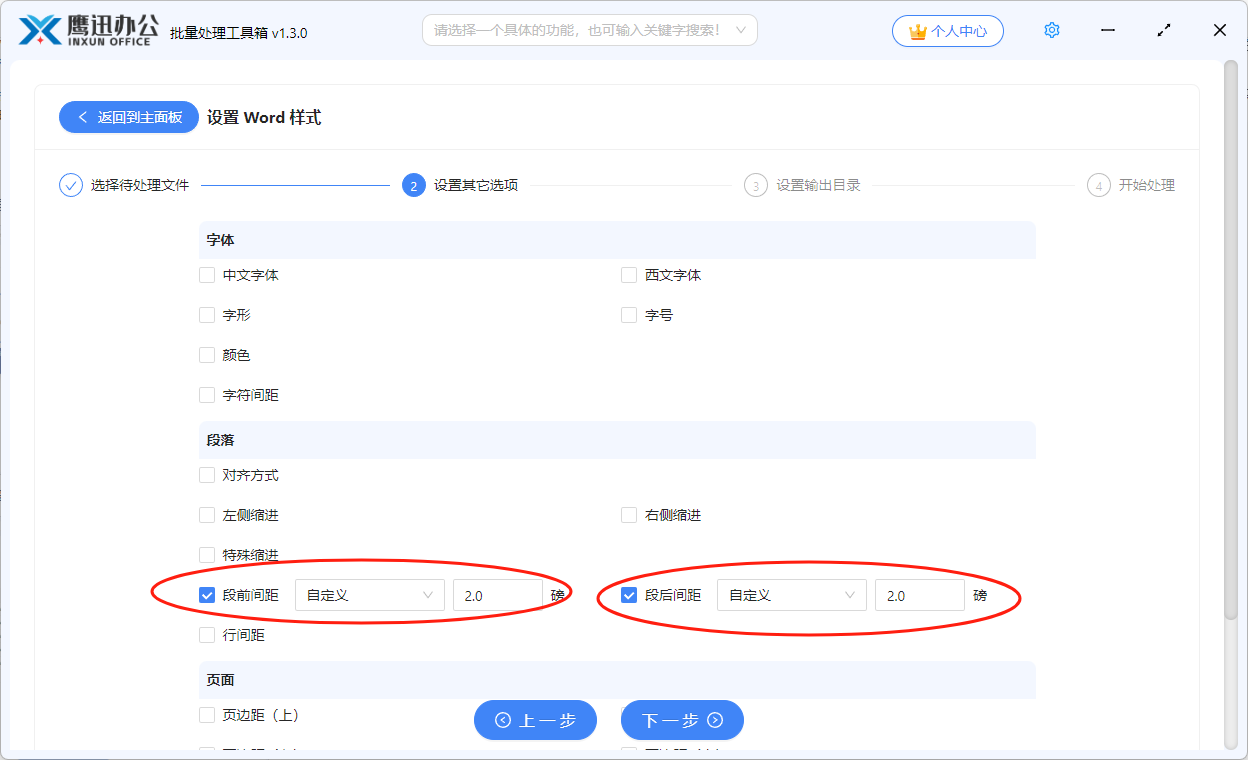
参考上面的设置,我们就可以统一的对多个word文档的段前间距,段后间距进行调整。从上面的界面我们也可以看到,除了可以批量调整段落的间距,还可以调整字体信息、缩进信息、页面宽高尺寸等等。大家可以根据自己的实际需要进行选择。
4、设置处理后的输出目录。
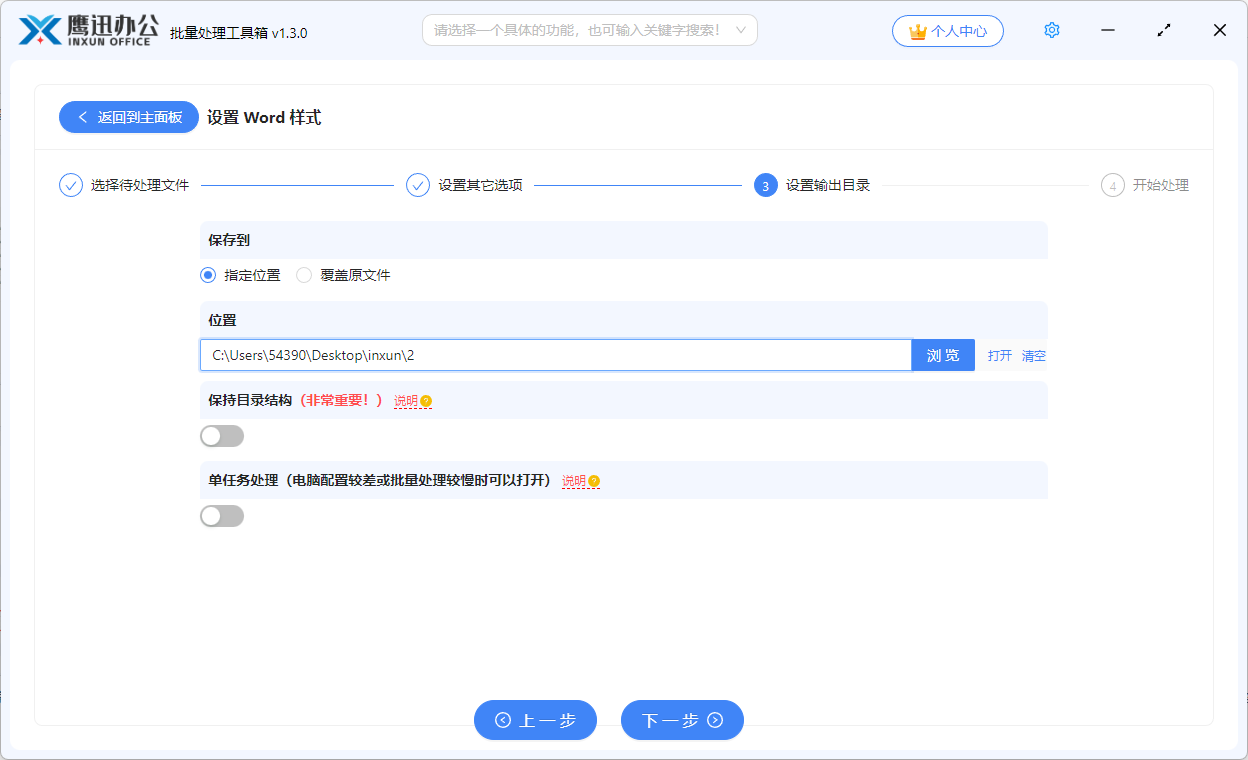
5、对多个 Word 中段前间距、段后间距等格式进行统一的设置的处理完成。
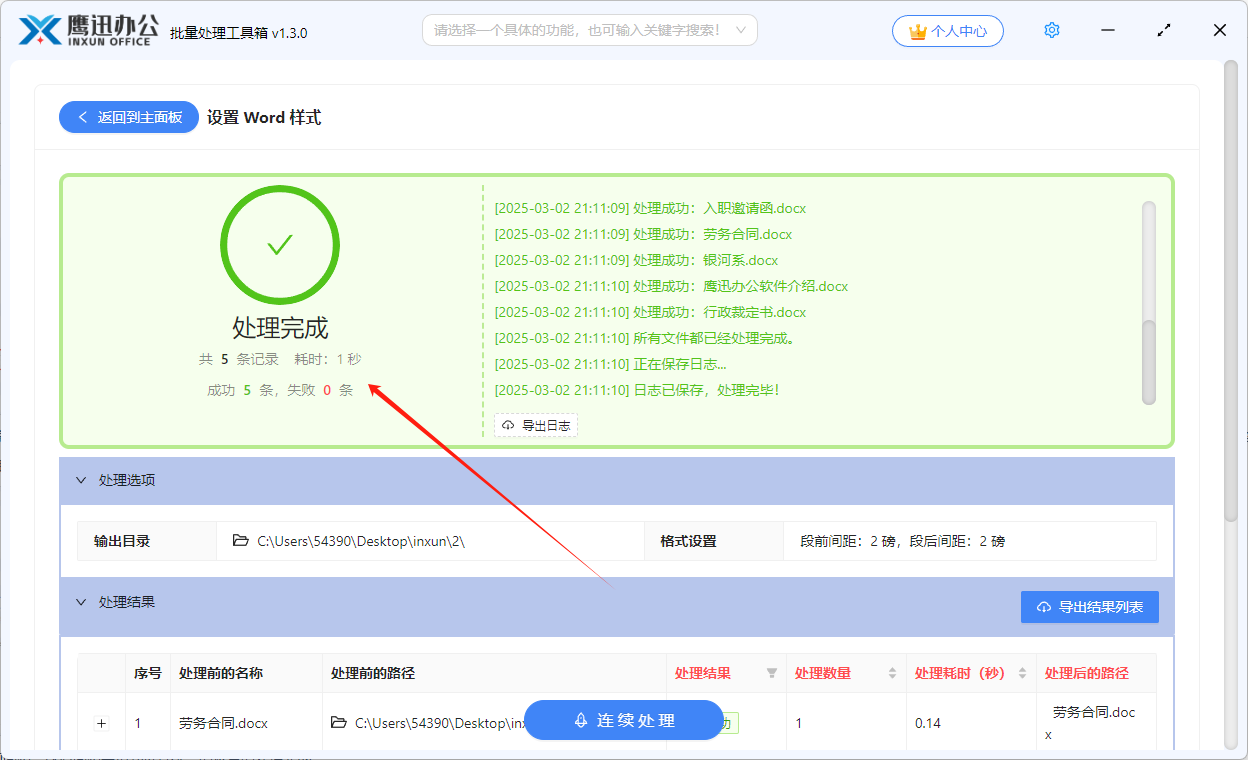
这样,我们就快速的实现了对多个word文档的段前间距,段后间距进行了统一的调整。我们也可以打开处理后的word文档,检查一下段前距离跟段后距离是否符合我们的预期,如果需要调整重新再操作一遍即可。这种批量调整word段落间距的方法非常的简单,也非常的高效,不管有多少word的文档需要调整,也只需要这一次操作就可以了。大家如果以后在工作当中碰到需要批量调整word格式的时候,就可以用这个方法来帮我们快速的完成。
